Asus P5QLD PRO User Manual [en, ru, de, es, fr, it, pl, cs]
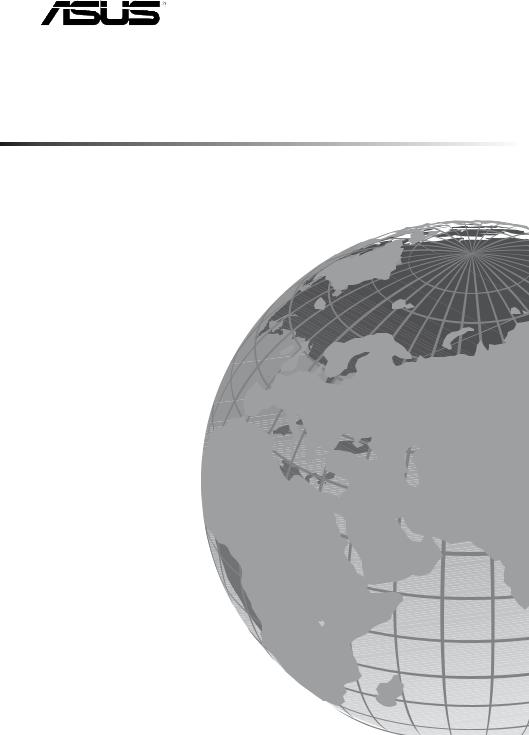
U4881
P5QLD PRO
Motherboard
Quick Start Guide
Français Deutsh
Italiano Español
Русский
Português Polski
Česky
Magyar
Български
Română
Srpski Türkçe
First Edition
July 2009
Copyright © 2009 ASUSTeK COMPUTER
All Rights Reserved

Français
1.Schéma de la Carte Mère
PS/2KBMS  PS2_USBPW56
PS2_USBPW56
T:Mouse
B:Keyboard
USB56 ATX12V
SPDIF_O1
USB34
LAN1_USB12
AUDIO
CHA FAN |
EATXPWR |
CPU FAN |
|
19.3cm (7.6in)
LGA775
Intel
P43
PWR FAN |
P5QLD PRO |
|
|
|
PCIEX16 |
pinmodule) |
pinmodule) |
bit,240-pin module) |
bit,240-pin module) |
DIMMA1 (64 bit,240- |
DIMMA2 (64 bit,240- |
DDR2 DIMMB1 (64 |
DDR2 DIMMB2 (64 |
DDR2 |
DDR2 |
|
(12in) |
|
|
|
30.5cm |
PS2_USBPW56 |
|||
1 |
2 |
2 |
3 |
|
+5V |
+5VSB |
|
|
|
(Default) |
|
USBPW1-4 |
3 |
|
1 2 |
2 |
|
+5V |
+5VSB |
|
|
(Default) |
|
USBPW1112 |
3 |
|
1 2 |
2 |
|
+5V |
+5VSB |
|
(Default) |
|
|
I/O |
|
|
9LPRS916JGLF |
|
|
|
|
|
|
PCIEX1_1 |
ICS |
|
|
|
|
|
|
|
|
|
|
|
|
Super |
|
|
PCI1 |
|
|
Intel |
|
|
|
|
|
|
ICH10 |
|
|
|
|
|
|
|
|
|
|
COM1 |
|
|
PCI2 |
|
|
|
|
|
|
|
|
|
|
|
|
|
|
|
|
CR2032 3V |
|
4Mb |
|
|
|
|
|
Lithium Cell |
|
BIOS |
|
|
|
|
PCI3 |
CMOS Power |
|
|
|
ALC |
|
|
|
|
|
|
|
|
|
|
|
|
|
|
|
1200 |
|
|
|
JMB368 |
|
|
|
|
|
|
|
|
|
|
|
|
|
PCIEX1_2 SB_PWR |
|
|
|
|
|
|
SPDIF_OUT |
USBPW1112 |
USBPW7-10 |
|
|
CLRTC |
|
|
CD |
FLOPPY |
|
|
|
|
|
AAFP |
|
|
USB1112 USB78 |
USB910 CHASSIS |
PANEL |
||
|
USBPW7-10 |
3 |
|
1 2 |
2 |
||
|
+5V |
+5VSB |
|
(Default) |
|
|
|
|
CLRTC |
|
|
1 |
2 |
2 |
3 |
Normal |
Clear RTC |
||
(Default) |
|
|
|
PANEL
PLED |
SPEAKER |
||
PLED+ |
-PLED |
+5V |
Speaker Ground Ground |
-LED_IDE LED+_IDE |
|
Ground PWR |
Ground Reset |
+IDE_LED RESET
PWRSW
* Requires an ATX power supply
2.Installation du Processeur
Suivez cette procédure pour installer un processeur Intel® dans le paquet 775-land.
1.Appuyez sur le levier de chargement avec votre pouce (A), puis déplacez-le vers le gauche (B) jusqu’à ce qu’il soit détaché de la languette de retenue.
Languette de |
Capuchon PnP |
|
retenue |
||
|
A

B
|
Levier de |
Ce côté du boîtier cam doit |
|
être face à vous. |
|
|
chargement |
|
|
|
|
|
|
ASUS P5QLD PRO |
|
|

•Pour éviter d’endommager les broches du socle, n’enlevez le capuchon PnP que si vous installez un processeur.
• Veuillez conserver le capuchon pour le renvoi du produit.
•La garantie du produit ne couvre pas des dommages liés aux broches du support.
2.Soulevez le levier de chargement en direction de la flèche à un angle de 135º.
3.Soulevez la plaque de chargement avec votre pouce et votre index à un angle de 100º, puis poussez le capuchon PnP pour le faire sortir de la fenêtre de la plaque de chargement.
4.Placez le processeur sur le socle, en vérifiant que le triangle doré est bien sur le coin inférieur gauche du socle. Le détrompeur du socle doit s’insérer dans l’encoche du processeur.
5.Fermez la plaque de chargement, puis poussez le levier de chargement jusqu’à ce qu’il s’enclenche dans la languette de retenue.
3.Mémoire Système
Vous pouvez installer des modules DIMM DDR2 non ECC non tamponnés de 512 Mo, 1 Go, 2 Go et 4Go dans les socles DIMM en utilisant les configurations de mémoire données dans cette section.
Mode |
|
Emplacements |
|
||
DIMM_A1 |
DIMM_A2 |
DIMM_B1 |
DIMM_B2 |
||
|
|||||
Single canal |
- |
- |
Occupé |
- |
|
Occupé |
- |
- |
- |
||
|
|||||
Double canal (1) |
Occupé |
- |
Occupé |
- |
|
Double canal (2) |
Occupé |
Occupé |
Occupé |
Occupé |
|
•Pour une configuration double canal, la taille totale des modules de mémoire installés par canal doit être identique (DIMM_A1 = DIMM_B1).
•Installez toujours des DIMM dotés de la même valeur CAS latency. Pour une compatibilité optimale, il est recommandé d’acheter des modules mémoire de même marque.
•Lorsque vous installez un montant total de mémoire de 4 Go ou plus, les systèmes d’exploitation Windows® 32 bits peuvent reconnaître moins de 3 Go de mémoire. Il est donc recommandé d’installer un montant de mémoire inférieur à 3 Go.
Français
ASUS P5QLD PRO |
|
|
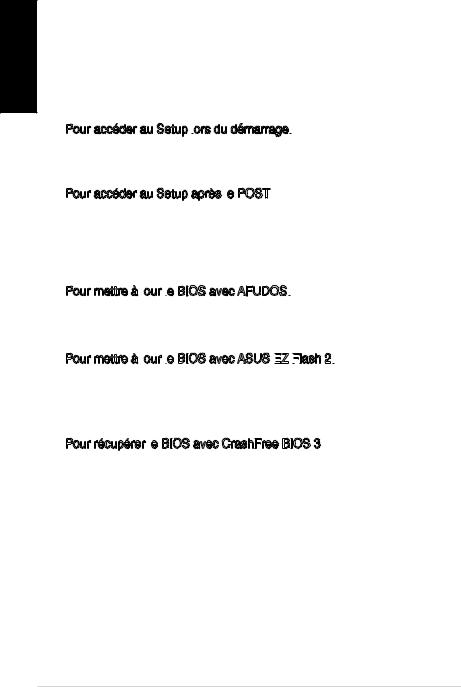
Français
4.Informations du BIOS
La ROM Flash sur la carte mère contient un BIOS. Vous pouvez mettre à jour les informations du BIOS ou configurer ses paramètres en utilisant l’utilitaire de Setup du BIOS. Les écrans BIOS comprennent les clés de navigation et une courte aide en ligne pour vous guider. Si vous rencontrez des problèmes liés au système ou si le système devient instable une fois que vous aurez modifié les paramètres, chargez les Paramètres de Réglage Par Défaut. Rendez visite au site web d’ASUS (www. asus.com) pour obtenir les mises à jour.
Pour accéder au Setup lors
 du démarrage:
du démarrage:

Pressez <Suppr> lors du Test Automatique de Démarrage (POST : Power-On Self
Test ). Si vous ne pressez pas la touche <Suppr>, le POST continuera son programme de test.
Pour accéder au Setup après le POST:
POST:
•Redémarrez le système en pressant <Ctrl> + <Alt> + <Suppr>, puis pressez <Suppr> lors du POST, ou
•Pressez le bouton de réinitialisation situé sur le châssis puis pressez <Suppr> lors du POST, ou
•Eteignez et rallumez le système puis pressez <Suppr> lors du POST.
Pour mettre à jour le
jour le BIOS avec AFUDOS:
BIOS avec AFUDOS:
Bootez le système à l’aide d’une disquette qui contient le dernier fichier BIOS. A l’ouverturedelasessionDOS,saisissezafudos/i<filename.rom>puispressezEntrée.
Rebootez le système lorsque la mise à jour sera terminée.
Pour mettre à jour le
jour le BIOS avec ASUS EZ
BIOS avec ASUS EZ
 Flash
Flash
 2:
2:
Bootez le système puis pressez <Alt> + <F2> lors du POST pour lancer EZ Flash 2. Insérez une disquette ou un disque flash USB qui contient le dernier fichier BIOS. EZ Flash2effectueraleprocessusdemiseàjourduBIOSetrebooteraautomatiquement le système une fois qu’il aura terminé.
Pour récupérer le BIOS avec CrashFree BIOS 3:
BIOS avec CrashFree BIOS 3:
Démarrezlesystème.SileBIOSestcorrompu,l’outilderécupérationautomatiquede CrashFree BIOS 3 vous demande d’insérer une disquette, le DVD de support ou un disqueflashUSBcontenantleBIOSd’origineousadernièremiseàjour.Redémarrez le système une fois le BIOS récupéré.
5.Informations sur le DVD technique
Cette carte mère supporte les systèmes d’exploitation Windows® XP/ Vista. Installez toujours la dernière version d’OS et les mises à jour correspondantes de manière à maximiser les caractéristiques de votre hardware.
Le DVD technique livré avec la carte mère contient des logiciels et de nombreux pilotes et utilitaires qui améliorent les fonctions de la carte mère. Pour utiliser le DVD technique, insérez-le simplement dans votre lecteur DVD-ROM. si Autorun est activé dansvotreordinateur,leDVDafficheautomatiquementl’écrandebienvenueetlesmenus d’installation.Sil’écrandebienvenuen’apparaîtpasautomatiquement,localisezlefichier
ASSETUP.EXE dans le dossier BIN du DVD technique et double-cliquez dessus.
|
ASUS P5QLD PRO |
|
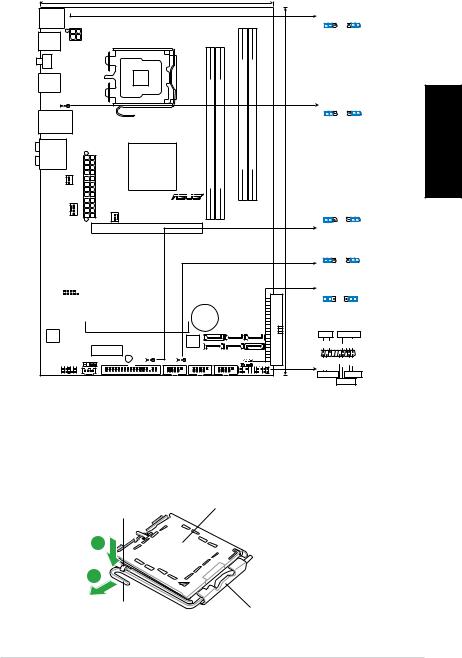
1.Motherboard-Layout
PS/2KBMS  PS2_USBPW56
PS2_USBPW56
T:Mouse
B:Keyboard
USB56 ATX12V
SPDIF_O1
USB34
LAN1_USB12
AUDIO
CHA FAN |
EATXPWR |
CPU FAN |
|
19.3cm (7.6in)
LGA775
Intel
P43
PWR FAN |
P5QLD PRO |
|
|
|
PCIEX16 |
pinmodule) |
pinmodule) |
bit,240-pin module) |
bit,240-pin module) |
DIMMA1 (64 bit,240- |
DIMMA2 (64 bit,240- |
DDR2 DIMMB1 (64 |
DDR2 DIMMB2 (64 |
DDR2 |
DDR2 |
|
(12in) |
|
|
|
30.5cm |
PS2_USBPW56 |
|||
1 |
2 |
2 |
3 |
|
+5V |
+5VSB |
|
|
|
(Default) |
|
USBPW1-4 |
3 |
|
1 2 |
2 |
|
+5V |
+5VSB |
|
|
(Default) |
|
USBPW1112 |
3 |
||
1 |
2 |
2 |
|
|
+5V |
+5VSB |
|
(Default) |
|
|
|
I/O |
|
|
|
|
|
|
|
9LPRS916JGLF |
|
|
|
|
|
|
|
|
|
|
|
|
|
|
|
PCIEX1_1 |
|
ICS |
|
|
|
|
|
|
|
Super |
|
|
|
|
|
|
|
|
|
|
|
|
|
|
||
|
|
|
|
|
|
|
|
|
|
|
|
Intel |
||||
|
|
|
|
|
|
|
|
PCI1 |
|
|
|
ICH10 |
||||
|
|
|
|
|
|
|
|
|
|
|
|
|
|
|||
|
|
|
|
|
|
|
|
|
|
|
|
|
|
|||
|
|
|
|
|
|
|
|
|
|
|
|
|
|
|
|
|
|
|
|
COM1 |
|
|
|
|
PCI2 |
|
|
|
|
|
|
||
|
|
|
|
|
|
|
|
|
|
|
|
|
|
|||
|
|
|
|
|
|
|
|
|
|
|
|
|
|
|
|
|
|
|
|
|
|
|
|
|
|
|
|
|
CR2032 3V |
|
4Mb |
|
|
|
|
|
|
|
|
|
|
|
|
|
|
Lithium Cell |
|
BIOS |
|
|
|
|
|
|
|
|
|
|
PCI3 |
|
CMOS Power |
|
|
|
|||
|
|
|
|
|
|
|
|
|
|
|
|
|
|
|||
ALC |
|
|
|
|
|
|
1200 |
|
|
|
JMB368 |
|
|
|
|
PCIEX1_2 SB_PWR |
USBPW1112 |
|
|
|
|
SPDIF_OUT |
USBPW7-10 |
|
CLRTC |
||
|
CD |
FLOPPY |
|
|
|
|
AAFP |
|
USB1112 |
USB78 |
USB910 CHASSIS |
PANEL |
|
|
USBPW7-10 |
3 |
|
1 2 |
2 |
||
|
+5V |
+5VSB |
|
(Default) |
|
|
|
|
CLRTC |
|
|
1 |
2 |
2 |
3 |
Normal |
Clear RTC |
||
(Default) |
|
|
|
PANEL
PLED |
SPEAKER |
||
PLED+ |
-PLED |
+5V |
Speaker Ground Ground |
-LED_IDE LED+_IDE |
|
Ground PWR |
Ground Reset |
+IDE_LED RESET
PWRSW
* Requires an ATX power supply
2.Installieren der CPU
Folgen Sie diesen Schritten, um einen Intel® Prozessor auf dem LGA 775-Sockel zu installieren.
1.Drücken Sie den Ladehebel mit Ihrem Daumen (A) und schieben ihn nach links (B), bis er von dem Halteriegel losgelassen wird.
Halteriegel |
PnP-Kappe |
A
B
Ladehebel |
Diese Seite der Cam-Box |
|
|
|
sollte zu Ihnen zeigen. |
ASUS P5QLD PRO
Deutsch
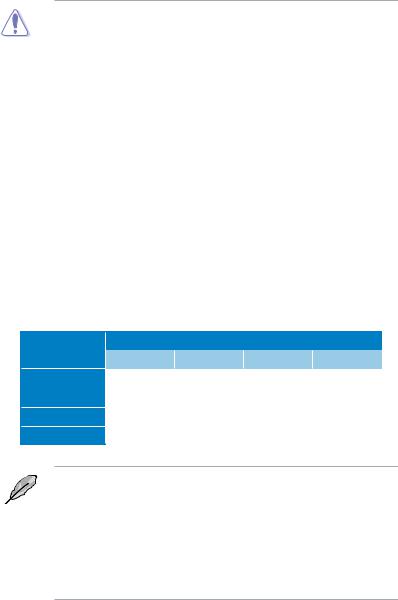
•Um Schäden an den Sockelpolen zu vermeiden, entfernen Sie bitte die PnP-
Kappe nicht vor dem Beginn der CPU-Installation.
|
|
|
• Bitte bewahren Sie die Abdeckung für den Fall einer Produktrückgabe auf. |
|
|
|
|
• Die Garantie des Produkts deckt nicht die Schäden an Sockelpolen. |
|
|
2. |
Heben Sie den Ladehebel in Pfeilrichtig bis zu einem Winkel von 135 Grad |
||
|
|
hoch. |
||
|
3. |
Heben Sie die Ladeplatte mit dem Daumen und dem Zeigefinger bis zu |
||
|
||||
Deutsch |
|
einem Winkel von 100 Grad hoch. Drücken Sie die PnP-Kappe von der |
||
|
Ladeplattenaussparung, um sie zu entfernen. |
|||
4. |
Legen Sie die CPU auf den Sockel. Richten Sie dabei das goldene Dreieck |
|||
|
||||
|
|
auf die untere linke Ecke des Sockels aus. Die Sockelausrichtungsmarkierung |
||
|
|
muss in die CPU-Kerbe einpassen. |
||
|
5. |
Machen Sie die Ladeplatte zu und drücken dann den Ladehebel, bis er in den |
||
|
|
Halteriegel einrastet. |
||
3.Arbeitsspeicher
Sie können 512 MB, 1 GB, 2 GB und 4 GB ungepufferte nicht-ECC DDR2 DIMMs in den DIMM-Sockeln installieren.
Modus |
|
Sockets |
|
||
DIMM_A1 |
DIMM_A2 |
DIMM_B1 |
DIMM_B2 |
||
|
|||||
Ein-Kanal |
- |
- |
Installiert |
- |
|
Installiert |
- |
- |
- |
||
|
|||||
Dual-Kanal (1) |
Installiert |
- |
Installiert |
- |
|
Dual-Kanal (2) |
Installiert |
Installiert |
Installiert |
Installiert |
|
•Bei Dual-Channel-Konfigurationen muss die Gesamtgröße der in den jeweiligen Kanälen installierten Speichermodule identisch sein (DIMM_A1 =
DIMM_B1).
•Installieren Sie immer DIMMs mit der selben CAS-Latenz. Für eine optimale Kompatibilität wird empfohlen, die Arbeitsspeichermodule von dem selben Anbieter zu kaufen.
•Bei der Installation von 4GB Speicher oder mehr werden unter Windows 32-Bit-Betriebssystemen u.U. nur 3GB erkannt, daher wird empfohlen, nicht mehr als 3GB Arbeitsspeicher zu installieren.
|
ASUS P5QLD PRO |
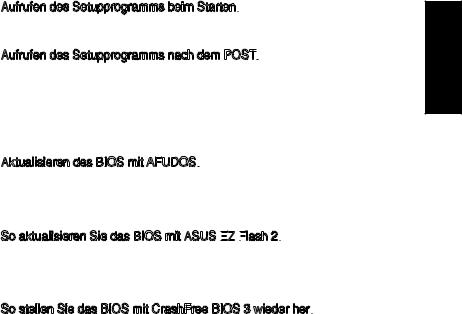
4.BIOS-Informationen
Das BIOS ist in einem Flash-ROM auf dem Motherboard gespeichert. Sie können mit Hilfe des BIOS-Setupprogramms die BIOS-Informationen aktualisieren oder die Parameter konfigurieren. Auf den BIOS-Seiten finden Sie Navigationstasten und eine kurze Online-Hilfe. Laden Sie bitte die Standardwerte (Setup-Defaults), wenn Systemprobleme auftreten oder das System unstabil geworden ist, nachdem die Einstellungen geändert wurden. Besuchen Sie die ASUS-Website (www.asuscom. de/bios) für die jeweils aktuellste BIOS-Version.
Aufrufen des Setupprogramms beim Starten:
Drücken Sie die Taste <Entf> während des Einschaltselbsttests (POST); ansonsten setzt der POST seine Testroutinen fort.
Aufrufen des Setupprogramms nach dem POST:

•Starten Sie das System erneut, indem Sie <Strg> + <Alt> + <Entf> drücken.
Drücken Sie anschließend <Entf> während des POST.
•Oder drücken Sie die Reset-Taste am Computergehäuse. Drücken Sie anschließend <Entf> während des POST.
•OderschaltenSiedasSystemausunddannwiederein.DrückenSieanschließend <Entf> während des POST.
Aktualisieren des BIOS mit AFUDOS:

Booten Sie das System von einer Diskette, die die neueste BIOS-Datei enthält. Tippen Sie in die DOS-Eingabeaufforderung afudos /i<filename.rom> ein und drücken anschließend die Eingabetaste. Starten Sie das System neu, nachdem die Aktualisierung vervollständigt wurde.
So aktualisieren Sie das BIOS mit ASUS EZ
 Flash
Flash
 2:
2:

Starten Sie das System und drücken Sie <Alt> + <F2> während des POST, um EZ Flash 2 zu starten. Legen Sie eine Diskette mit der neuesten BIOS-Datei ein. EZ Flash 2 aktualisiert das BIOS und startet automatisch das System neu, wenn die Aktualisierung beendet ist.
So stellen Sie das BIOS mit CrashFree BIOS 3 wieder her:

Starten Sie das System. Falls die BIOS-Datei beschädigt ist, sucht das CrashFree BIOS3-WiederherstellungsprogrammnacheinerDisketteoderDVD,mitderdasBIOS wieder hergestelltwerden kann.LegenSiedieSupport-DVDdes Motherboards,oder eine Diskette mit der ursprünglichen oder einer neueren BIOS-Datei ein. Starten Sie das System neu, wenn das BIOS wieder hergestellt ist.
5.InformationenüberdieSoftwareSupport DVD
Das Motherboard unterstützt die Windows® XP / Vista-Betriebssysteme. Verwenden Sie bitte immer die jeweils letzte Version des Betriebssystems und führen ggf. die notwendigen Aktualisierungen durch, um die maximale Leistung Ihrer Hardware zu erhalten.
Die dem Motherboard beigefügte Support DVD beinhaltet nützliche Software und einige Utility-Treiber, die die Funktionen des Motherboards verstärken. Legen Sie einfach die DVD in Ihr DVD-ROM-Laufwerk ein. Ein Begrüßungsbild, sowie ein Installationsmenü, erscheinen automatisch, wenn die Autorun-Funktion in Ihrem
System aktiviert ist. Falls das Begrüßungsfenster nicht automatisch erscheint, klicken
Sie bitte doppelt auf die Datei ASSETUP.EXE in dem BIN-Ordner auf der Support
DVD, um das Installationsmenü aufzurufen.
ASUS P5QLD PRO |
|
Deutsch
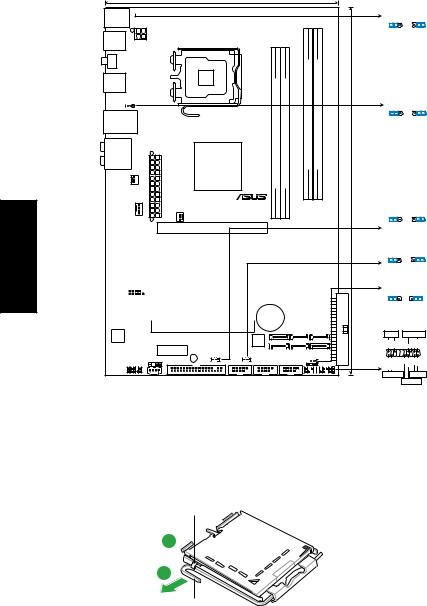
Italiano
1.Diagramma disposizione scheda madre
PS/2KBMS  PS2_USBPW56
PS2_USBPW56
T:Mouse
B:Keyboard
USB56 ATX12V
SPDIF_O1
USB34
LAN1_USB12
AUDIO
CHA FAN |
EATXPWR |
CPU FAN |
|
19.3cm (7.6in)
LGA775
Intel
P43
PWR FAN |
P5QLD PRO |
|
|
|
PCIEX16 |
pinmodule) |
pinmodule) |
bit,240-pin module) |
bit,240-pin module) |
DIMMA1 (64 bit,240- |
DIMMA2 (64 bit,240- |
DDR2 DIMMB1 (64 |
DDR2 DIMMB2 (64 |
DDR2 |
DDR2 |
|
(12in) |
|
|
|
30.5cm |
PS2_USBPW56 |
|||
1 |
2 |
2 |
3 |
|
+5V |
+5VSB |
|
|
|
(Default) |
|
USBPW1-4 |
3 |
|
1 2 |
2 |
|
+5V |
+5VSB |
|
|
(Default) |
|
USBPW1112 |
3 |
||
1 |
2 |
2 |
|
|
+5V |
+5VSB |
|
(Default) |
|
|
|
I/O |
|
|
|
|
|
|
|
9LPRS916JGLF |
|
|
|
|
|
|
|
|
|
|
|
|
|
|
|
PCIEX1_1 |
|
ICS |
|
|
|
|
|
|
|
Super |
|
|
|
|
|
|
|
|
|
|
|
|
|
|
||
|
|
|
|
|
|
|
|
|
|
|
|
Intel |
||||
|
|
|
|
|
|
|
|
PCI1 |
|
|
|
ICH10 |
||||
|
|
|
|
|
|
|
|
|
|
|
|
|
|
|||
|
|
|
|
|
|
|
|
|
|
|
|
|
|
|||
|
|
|
|
|
|
|
|
|
|
|
|
|
|
|
|
|
|
|
|
COM1 |
|
|
|
|
PCI2 |
|
|
|
|
|
|
||
|
|
|
|
|
|
|
|
|
|
|
|
|
|
|||
|
|
|
|
|
|
|
|
|
|
|
|
|
|
|
|
|
|
|
|
|
|
|
|
|
|
|
|
|
CR2032 3V |
|
4Mb |
|
|
|
|
|
|
|
|
|
|
|
|
|
|
Lithium Cell |
|
BIOS |
|
|
|
|
|
|
|
|
|
|
PCI3 |
|
CMOS Power |
|
|
|
|||
|
|
|
|
|
|
|
|
|
|
|
|
|
|
|||
ALC |
|
|
|
|
|
|
1200 |
|
|
|
JMB368 |
|
|
|
|
PCIEX1_2 SB_PWR |
USBPW1112 |
|
|
|
|
SPDIF_OUT |
USBPW7-10 |
|
CLRTC |
||
|
CD |
FLOPPY |
|
|
|
|
AAFP |
|
USB1112 |
USB78 |
USB910 CHASSIS |
PANEL |
|
|
USBPW7-10 |
3 |
|
1 2 |
2 |
||
|
+5V |
+5VSB |
|
(Default) |
|
|
|
|
CLRTC |
|
|
1 |
2 |
2 |
3 |
Normal |
Clear RTC |
||
(Default) |
|
|
|
PANEL
PLED |
SPEAKER |
||
PLED+ |
-PLED |
+5V |
Speaker Ground Ground |
-LED_IDE LED+_IDE |
|
Ground PWR |
Ground Reset |
+IDE_LED RESET
PWRSW
* Requires an ATX power supply
2.Installazione della CPU
Attenersi alle seguenti fasi per installare un processore Intel® nel pacchetto 775.
1.Premere la levetta di carico con il pollice (A), poi spostarla e sinistra (B) finché è liberata dalla linguetta di trattenimento.
Linguetta di |
Copertura PnP |
trattenimento |
|
A
 B
B 
Levetta di carico
 Questo lato del modulo deve essere rivolto verso sé stessi.
Questo lato del modulo deve essere rivolto verso sé stessi.
|
ASUS P5QLD PRO |

•Per evitare di danneggiare i pin, non rimuovere la copertura PnP salvo si stia installando una CPU.
•Conservare il cappuccio per eventuali restituzioni del prodotto.
•La garanzia del prodotto non copre i danni ai pin della presa.
2.Sollevare la levetta di carico nella direzione indicata dalla freccia ad un anglo di 135°.
3.Sollevare la placca di carico con il pollice e l’indice ad un angolo di 100º, poi spingere la copertura PnP dalla placca di carico per rimuoverla.
4.Collocare la CPU sopra la presa, assicurandosi che il triangolo dorato si trovi nell’angolo in basso a sinistra della presa. Il tasto di allineamento della presa deve adattarsi alla dentellatura della CPU.
5.Chiudere la placca di carico, poi spingere la leva di carico finché scatta nella linguetta di trattenimento.
3.Memoria di sistema
Nelle prese per DIMM, si possono installare moduli di memoria DIMM DDR non-ECC, senza buffer, da 512 MB, 1 GB, 2 GB e da 4 GB.
Modalità |
|
Prese |
|
||
DIMM_A1 |
DIMM_A2 |
DIMM_B1 |
DIMM_B2 |
||
|
|||||
Canale singolo |
- |
- |
Corredato |
- |
|
Corredato |
- |
- |
- |
||
|
|||||
Canale doppio (1) |
Corredato |
- |
Corredato |
- |
|
Canale doppio (2) |
Corredato |
Corredato |
Corredato |
Corredato |
|
•Perlaconfigurazioneacanaledoppioledimensionitotalideimodulidimemoria installati per canale devono essere uguali (DIMM_A1= DIMM_B1).
•Utilizzare e installare sempre moduli DIMM con la stessa latenza CAS. Per poter garantire la perfetta compatibilità dei moduli, si raccomanda di utilizzare moduli di memoria acquistati presso lo stesso venditore.
•Quando la capacità della memoria totale installata è uguale o superiore a 4GB, il sistema operativo Windows® 32 bit potrebbe riconoscere solo meno di 3GB.Pertanto,siconsigliadiinstallarememoriaperunacapacitàcomplessiva inferiore a 3GB.
Italiano
ASUS P5QLD PRO |
|
Italiano
4.Informazioni sul BIOS
La Flash ROM sulla scheda madre contiene il BIOS. È possibile aggiornare le informazioni del BIOS, o configurare i parametri utilizzando l’utilità di configurazione
BIOS Setup. La schermata BIOS include tasti di navigazione ed una concisa guida in linea. Se si riscontrano problemi con il sistema, oppure se questo diventa instabile dopo avere modificato le impostazioni, caricare le impostazioni predefinite di configurazione Setup Defaults. Visitare la pagina WebASUS (www.asus.com) per gli aggiornamenti.
Per accedere al Setup all’avvio:
Premere il tasto <Delete> durante il POST (Power On Self Test). Se non si preme il tasto <Delete>, il POST continua le sue routine di diagnostica.
Per accedere al Setup dopo il POST:
•Riavviare il sistema premendo i tasti <Ctrl> + <Alt> + <Delete>, poi premere il tasto <Delete> durante il POST, oppure
•Premere il tasto di ripristino sul telaio, poi premere il tasto <Delete> durante il POST, oppure
•Spegnere e riaccendere il sistema e poi premere il tasto <Delete> durante il POST
Per aggiornare il BIOS con AFUDOS:
Avviare il sistema da un dischetto floppy che contenga il file BIOS più aggiornato. Al prompt di DOS, scrivere: afudos /i<filename.rom> poi premere il tasto Enter / Invio. Riavviare il sistema quando l’aggiornamento è completato.
Per aggiornare il BIOS con ASUS EZ Flash 2:
Avviare il sistema e premere <Alt>+<F2> durante il POST per avviare EZ Flash 2. Inserire un dischetto floppy che contenga il file BIOS più aggiornato. EZ Flash 2 esegue le procedure d’aggiornamento del BIOS e, una volta completato, riavvia automaticamente il sistema.
Per ripristinare il BIOS con CrashFree BIOS 3:
Avviare il sistema. Se il BIOS è corrotto lo strumento di ripristino automatico di
CrashFreeBIOS3cercaundischettofloppyounDVDperripristinareilBIOS.Inserire ilDVDdisupportodellaschedamadre,oppure undischettofloppyche contengailfile BIOS originale o più aggiornato. Riavviare il sistema quando il BIOS è ripristinato.
5.Informazioni sul DVD di supporto al Software
Questa scheda madre supporta un sistema operativo (OS) Windows® XP / Vista. Installate sempre l’ultima versione OS e gli aggiornamenti corrispondenti, in modo da massimizzare le funzioni del vostro hardware.
Il DVD di supporto in dotazione alla scheda madre contiene dei software utili e diversi utility driver che potenziano le funzioni della scheda madre. Per cominciare a usare il DVD di supporto, basta inserire il DVD nel DVD-ROM drive. Il DVD mostra automaticamente lo schermo di benvenuto e i menu dell’installazione se Autorun è attivato nel vostro computer. Se lo schermo di benvenuto non compare automaticamente, trovate e cliccate due volte il fileASSETUP.EXE dalla cartella BIN nel DVD di supporto per mostrare i menu.
10 |
ASUS P5QLD PRO |
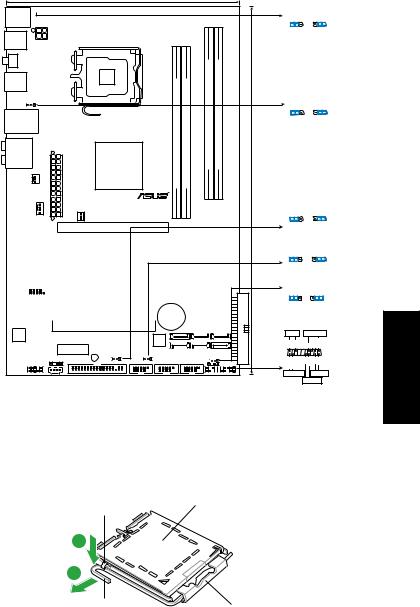
1.Distribución de la placa base
PS/2KBMS  PS2_USBPW56
PS2_USBPW56
T:Mouse
B:Keyboard
USB56 ATX12V
SPDIF_O1
USB34
LAN1_USB12
AUDIO
CHA FAN |
EATXPWR |
CPU FAN |
|
19.3cm (7.6in)
LGA775
Intel
P43
PWR FAN |
P5QLD PRO |
|
|
|
PCIEX16 |
pinmodule) |
pinmodule) |
bit,240-pin module) |
bit,240-pin module) |
DIMMA1 (64 bit,240- |
DIMMA2 (64 bit,240- |
DDR2 DIMMB1 (64 |
DDR2 DIMMB2 (64 |
DDR2 |
DDR2 |
|
(12in) |
|
|
|
30.5cm |
PS2_USBPW56 |
|||
1 |
2 |
2 |
3 |
|
+5V |
+5VSB |
|
|
|
(Default) |
|
USBPW1-4 |
3 |
|
1 2 |
2 |
|
+5V |
+5VSB |
|
|
(Default) |
|
USBPW1112 |
3 |
||
1 |
2 |
2 |
|
|
+5V |
+5VSB |
|
(Default) |
|
|
|
I/O |
|
|
|
|
|
|
|
9LPRS916JGLF |
|
|
|
|
|
|
|
|
|
|
|
|
|
|
|
PCIEX1_1 |
|
ICS |
|
|
|
|
|
|
|
Super |
|
|
|
|
|
|
|
|
|
|
|
|
|
|
||
|
|
|
|
|
|
|
|
|
|
|
|
Intel |
||||
|
|
|
|
|
|
|
|
PCI1 |
|
|
|
ICH10 |
||||
|
|
|
|
|
|
|
|
|
|
|
|
|
|
|||
|
|
|
|
|
|
|
|
|
|
|
|
|
|
|||
|
|
|
|
|
|
|
|
|
|
|
|
|
|
|
|
|
|
|
|
COM1 |
|
|
|
|
PCI2 |
|
|
|
|
|
|
||
|
|
|
|
|
|
|
|
|
|
|
|
|
|
|||
|
|
|
|
|
|
|
|
|
|
|
|
|
|
|
|
|
|
|
|
|
|
|
|
|
|
|
|
|
CR2032 3V |
|
4Mb |
|
|
|
|
|
|
|
|
|
|
|
|
|
|
Lithium Cell |
|
BIOS |
|
|
|
|
|
|
|
|
|
|
|
|
|
|
CMOS Power |
|
|
|
|
|
|
|
|
|
|
|
|
PCI3 |
|
|
|
|
|
|
||
ALC |
|
|
|
|
|
|
1200 |
|
|
|
JMB368 |
|
|
|
|
|
|
|
|
|
|
|
PCIEX1_2 SB_PWR |
USBPW1112 |
|
|
|
|
SPDIF_OUT |
USBPW7-10 |
|
CLRTC |
||
|
CD |
FLOPPY |
|
|
|
|
AAFP |
|
USB1112 |
USB78 |
USB910 CHASSIS |
PANEL |
|
|
USBPW7-10 |
3 |
|
1 2 |
2 |
||
|
+5V |
+5VSB |
|
(Default) |
|
|
|
|
CLRTC |
|
|
1 |
2 |
2 |
3 |
Normal |
Clear RTC |
||
(Default) |
|
|
|
PANEL
PLED |
SPEAKER |
||
PLED+ |
-PLED |
+5V |
Speaker Ground Ground |
-LED_IDE LED+_IDE |
|
Ground PWR |
Ground Reset |
+IDE_LED RESET
PWRSW
* Requires an ATX power supply
2.Instalación de la CPU
Siga estos pasos para instalar un procesador Intel® en el paquete 775-land.
1.Pulse la palanca de carga con su pulgar (A), a continuación, muévala hacia la izquierda (B) hasta que se suelte de la pestaña de retención.
Pestaña de |
Tapa PnP |
retención |
|
A
B
Palanca de carga
Este lado de la caja cam debería mirar hacia usted.
Español
ASUS P5QLD PRO |
11 |
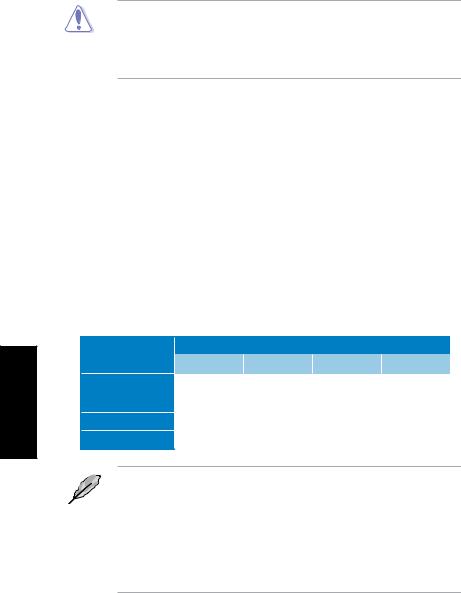
Español
•Para evitar daños en los contactos del zócalo, no retire la tapa PnP, a menos que se esté instalando una CPU.
•Conserve la tapa en caso de devolución del producto.
•La garantía del producto no cubre daños producidos en los contactos del zócalo.
2.Levantelapalancadecargaenladireccióndelaflecha,hastallegaraunángulo de 135º.
3.Levante la placa de carga con el pulgar y con el índice hasta alcanzar un ángulo de 100º, a continuación, presione la tapa PnP desde la ventana de la placa de carga para extraerla.
4.Coloque la CPU sobre el zócalo, asegúrandose de que el triángulo dorado se encuentra en la esquina inferior izquierda del zócalo. La llave de alineación debería encajar en el orificio de la CPU.
5.Cierre la placa de carga, a continuación, pulse la palanca de carga hasta que quede encajada en la pestaña de retención.
3.Memoria de sistema
Puede instalar módulos DIMM DDR2 de 512 MB, 1 GB, 2 GB y 4 GB sin ECC y sin buffer en los zócalos DIMM.
Modo |
|
Zócalo |
|
||
DIMM_A1 |
DIMM_A2 |
DIMM_B1 |
DIMM_B2 |
||
|
|||||
Canal sencillo |
- |
- |
Poblado |
- |
|
Poblado |
- |
- |
- |
||
|
|||||
Canal dual (1) |
Poblado |
- |
Poblado |
- |
|
Canal dual (2) |
Poblado |
Poblado |
Poblado |
Poblado |
|
•Para configuraciones con canal dual, el tamaño total de los módulos de memoria por canal debe ser el mismo (DIMM_A1= DIMM_B1).
•Instale siempre DIMMs con la misma latencia CAS. Para una compatibilidad óptima, recomendamos obtener módulos de memoria del mismo fabricante.
•Siinstalaunamemoriatotalde4GBomás,elsistemaoperativoWindows® de 32bitssóloreconocerá3GB.Portanto,serecomiendainstalarunacapacidad de memoria total inferior a 3GB.
12 |
ASUS P5QLD PRO |
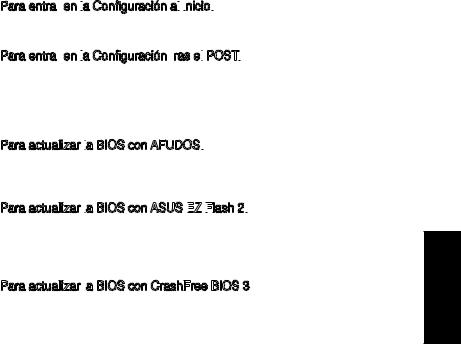
4.Información de la BIOS
La Flash ROM de la placa base contiene la BIOS. Puede actualizar la información de laBIOSoconfigurarlosparámetrosutilizandolautilidadConfiguracióndelaBIOS.Las pantallas de la BIOS incluyen teclas de navegación y una breve ayuda en línea para guiarle.Siencuentraalgúnproblemaconelsistemaosielsistemasevuelveinestable tras cambiar la configuración, cargue los valores de configuración predeterminados. Visite el sitio web ASUS (www.asus.com) para obtener actualizaciones.
Para entrar en la
en la
 Configuración al
Configuración al
 inicio:
inicio:

Pulse <Suprimir> durante la comprobación inicial (Power-On SelfTest, POST). Si no lo hace, POST continuará con las pruebas de rutina.
Para entrar en la
en la
 Configuración
Configuración  tras el
tras el
 POST:
POST:

•Reinicie el sistema pulsando <Ctrl> + <Alt> + <Supr.> y, a continuación, pulse <Suprimir> durante el POST, o
•Pulse el botón de reinicio del chasis y, a continuación, pulse <Suprimir> durante el POST, o
•Apague el sistema y vuelva a encenderlo y pulse <Suprimir> durante el POST
Para actualizar la
 BIOS con AFUDOS:
BIOS con AFUDOS:
Inicie el sistema desde un disquete que contenga, el último archivo de la BIOS. En el símbolo de raíz, escriba afudos /i<filename.rom> y pulse Intro. Reinicie el sistema cuando se haya completado la actualización.
Para actualizar la BIOS con ASUS EZ
BIOS con ASUS EZ
 Flash
Flash
 2:
2:
Inicie el sistema y presione <Alt>+<F2> durante el proceso POST y ejecutar EZ Flash 2. Inserte un diskette con un archivo BIOS actualizado. EZ Flash 2 realizará el proceso de actualización de la BIOS y automáticamente reiniciará el sistema cuando haya terminado.
Para actualizar la BIOS con CrashFree BIOS 3:
BIOS con CrashFree BIOS 3:
Inicie el sistema. Si la BIOS ha sido corrompida, la herramienta de auto recuperación
CrashFree BIOS 3 buscará un diskette o DVD para restaurar la BIOS. Inserte el DVD de soporte de la placa madre, o un diskette que contenga la BIOS original o una BIOS actualizada. Una vez que la BIOS haya sido recuperada renicie el sistema.
Español
5.Información del DVD de software
Esta placa base admite los sistemas operativos (SO) Windows® XP / Vista. Instale siempre la versión más reciente del SO y las actualizaciones correspondientes para maximizar las funciones del hardware.
El DVD que se suministra con la placa base contiene un útil software y varios controladores para mejorar las características de la placa base. Para comenzar a utilizar el DVD, simplemente tiene que introducirlo en la unidad de DVD-ROM. El
DVD mostrará automáticamente la pantalla de bienvenida y los menús de instalación si su equipo tiene activada la función de reproducción automática. Si la pantalla de bienvenida no aparece automáticamente, localice y haga doble clic sobre el archivo ASSETUP.EXE de la carpeta BIN del DVD para mostrar los menús.
ASUS P5QLD PRO |
13 |
